Panasonic TX-PR50 ST50: Техническая информация
Техническая информация: Panasonic TX-PR50 ST50
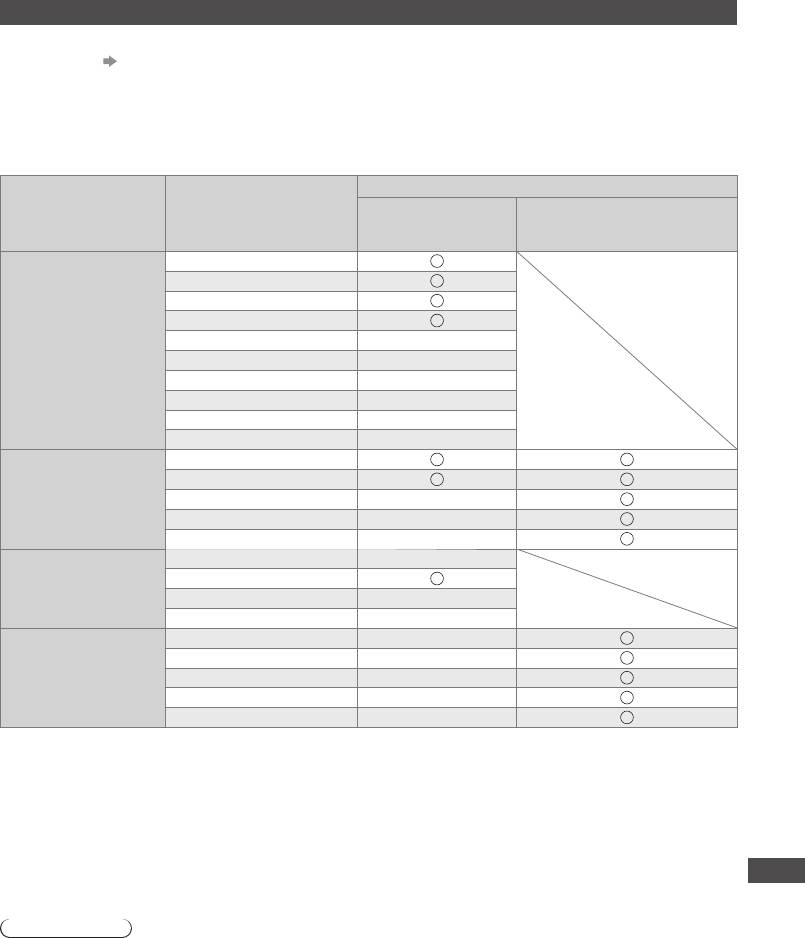
Техническая информация
Автоформат
Можно автоматически выбирать оптимальный размер и формат, и Вы можете наслаждаться лучшим
изображением. (стр. 23)
■ Сигнал управления формата изображения
В верхнем левом углу экрана появляется индикация [Широкоэкранный], если найден широкоэкранный сигнал
(WSS) или управляющий сигнал, поступающий через разъем SCART / HDMI.
Формат экрана будет переключаться на подходящее широкоформатное соотношение сторон 16:9 или 14:9.
Эта функция будет работать при любом соотношении сторон.
Сигнал управления формата изображения
Сигнал
Сигнал управления
Входной разъем Формат входного сигнала
широкоэкранного
из разъема SCART
изображения (WSS)
(8-штырькового) / HDMI
DVB-C
DVB-T
PAL D, K
SECAM D, K
Кабель
PAL 525/60 6,5 МГц –
РЧ
PAL 525/60 6,0 МГц –
PAL 525/60 5,5 МГц –
M.NTSC 6,5 МГц –
M.NTSC 6,0 МГц –
M.NTSC 5,5 МГц –
PAL
SECAM
AV1 / AV2
PAL 525/60 –
(композитный)
M.NTSC –
NTSC –
525 (480) / 60i, 60p –
AV2
625 (576) / 50i, 50p
(компонентный)
750 (720) / 60p, 50p –
1 125 (1 080) / 60i, 50i –
525 (480) / 60i, 60p –
Техническая информация
HDMI1
625 (576) / 50i, 50p –
HDMI2
750 (720) / 60p, 50p –
HDMI3
1 125 (1 080) / 60i, 50i –
1 125 (1 080) / 60p, 50p, 24p –
■ Автоматический режим
В автоматическом режиме определяется наилучший формат изображения для заполнения экрана, этот
процесс включает четыре этапа (WSS, управляющий сигнал через разъем SCART / HDMI, распознавание
широкоэкранного формата или определение заполнения экрана).
Этот процесс может занять несколько минут в зависимости от степени темноты изображения.
Определение формата почтового ящика:
Если обнаружены черные полосы сверху и снизу
экрана, в автоматическом режиме выбирается наилучшее
соотношение сторон, и изображение растягивается для заполнения экрана.
Если сигналы соотношения сторон не определяются, в автоматическом режиме происходит усиление
изображения для получения оптимального качества просмотра.
Примечание
●
Формат изображения зависит от программы. Если формат больше, чем стандартный 16:9, то могут появиться
черные полосы сверху и снизу экрана.
●
Если размер экрана выглядит необычно, когда на видеомагнитофоне воспроизводится записанная
широкоэкранная программа, подрегулируйте трекинг на видеомагнитофоне. Прочитайте руководство по
эксплуатации видеомагнитофона.
83
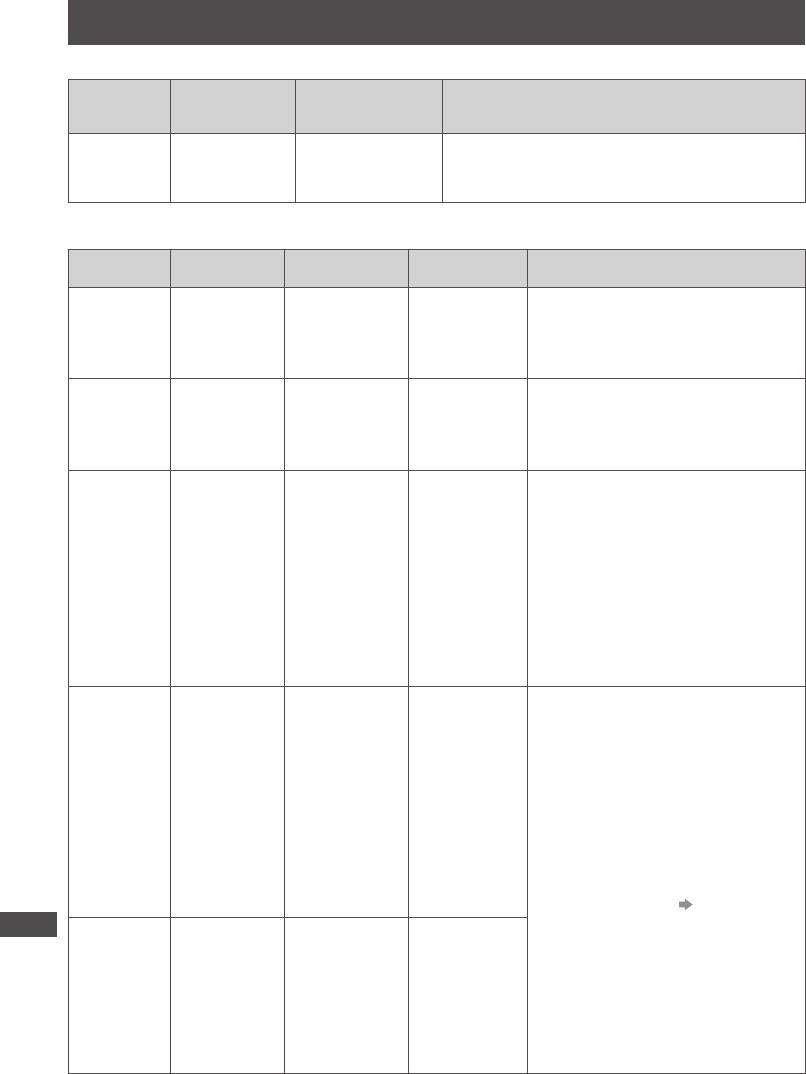
Форматы файлов, поддерживаемые медиапроигрывателем и
медиасерверами
■ Фото
Разрешение
Расширение
Формат
изображения
Подробности / ограничения
файлов
(пиксели)
.jpg
8 × 8
Стандарты DCF и EXIF
JPEG
.jpeg
до
Субдискретизация: 4:4:4, 4:2:2, 4:2:0
30 719 × 17 279
●
Формат Progressive JPEG не поддерживается.
.mpo
■ Видео
Расширение
Контейнер
Видеокодек Аудиокодек Подробности / ограничения
файлов
Стандарт AVCHD, версия 2.0
(AVCHD 3D, AVCHD Progressive)
AVCHD .mts H.264 Dolby Digital
●
Данные могут быть недоступны,
если структура папок в устройстве
изменена.
Стандарт SD-Video, версия 1.31
(Entertainment Video Profile)
MPEG1
Dolby Digital
SD-Video .mod
●
Данные могут быть недоступны,
MPEG2
MPEG Audio
если структура папок в устройстве
изменена.
●
Этот телевизор поддерживает
формат Motion JPEG, записанный с
AAC
1
помощью камеры Panasonic LUMIX
∗
.
DivX3 DivX4
Dolby Digital
●
Этот телевизор недоступен
DivX5 DivX6
Dolby Digital
для воспроизведения файлов
H.264 BP/MP/HP
Plus
формата Motion JPEG с помощью
.mov
MOV
Motion JPEG
DTS core
медиасервера.
.qt
MPEG1
HE-AAC
∗
1: Некоторые продукты, выпущенные
MPEG2
LPCM
до 2004 года, могут быть
MPEG4 SP/ASP
MPEG Audio
недоступны. Не гарантируется
MP3
совместимость с изделиями, выпуск
которых планируется в будущем.
Техническая информация
AAC
ADPCM
DivX3 DivX4
Dolby Digital
DivX5 DivX6
Dolby Digital
H.264 BP/MP/HP
Plus
MPEG1
.avi
DTS core
AVI
MPEG2
.divx
HE-AAC
MPEG4 SP/ASP
●
Сертифицирован для
LPCM
VC-1
воспроизведения видеофайлов
MPEG Audio
Windows Media
DivX Plus HD с помощью
MP3
Video, вер. 9
медиапроигрывателя
WMA
Для получения дополнительной
WMA Pro
информации о DivX (стр. 86)
●
Некоторые функции субтитров или
AAC
разделов могут быть недоступны.
DivX3 DivX4
Dolby Digital
DivX5 DivX6
Dolby Digital
H.264 BP/MP/HP
Plus
MKV .mkv
MPEG1
DTS core
MPEG2
HE-AAC
MPEG4 SP/ASP
MPEG Audio
MP3
84
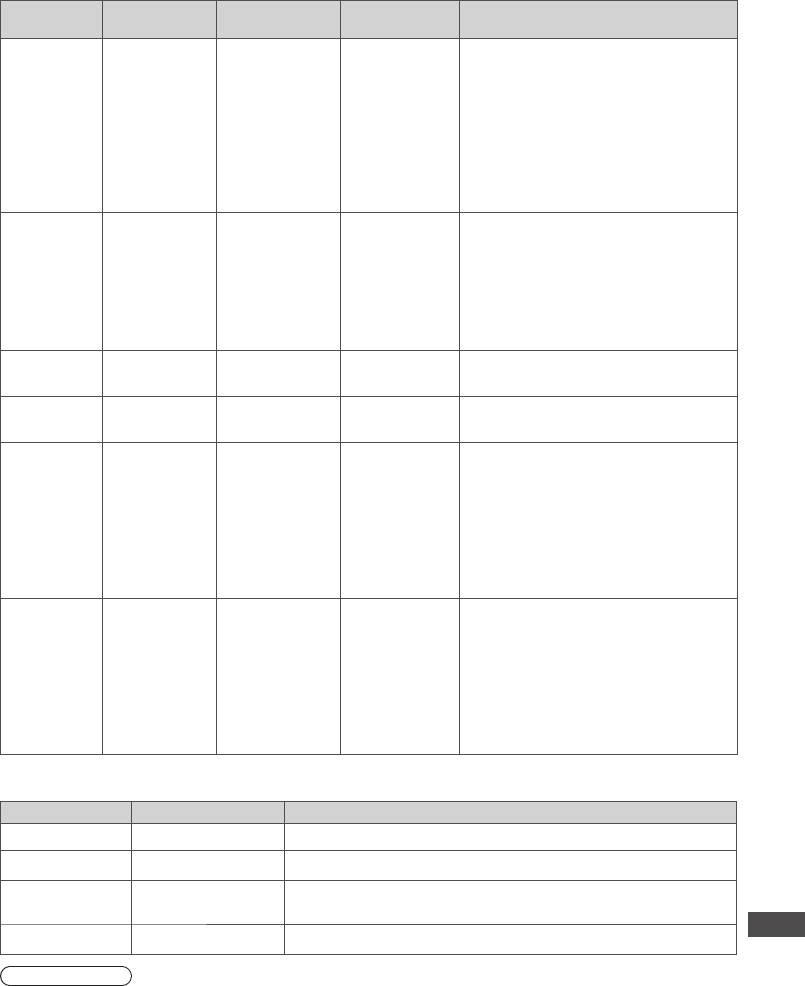
Расширение
Контейнер
Видеокодек Аудиокодек Подробности / ограничения
файлов
AAC
Dolby Digital
DivX3 DivX4
Dolby Digital
DivX5 DivX6
Plus
.asf
MPEG4 SP/ASP
●
Защищенные от копирования файлы
ASF
HE-AAC
.wmv
VC-1
не могут проигрываться.
LPCM
Windows Media
MP3
Video, вер. 9
WMA
WMA Pro
AAC
DivX3 DivX4
●
Этот телевизор поддерживает эти
Dolby Digital
DivX5 DivX6
данные, записанные на устройствах
.f4v
Dolby Digital
H.264 BP/MP/HP
Panasonic. Для получения
MP4
.m4v
Plus
MPEG1
дополнительной информации читайте
.mp4
HE-AAC
руководства по эксплуатации этих
MPEG2
MPEG Audio
изделий.
MPEG4 SP/ASP
MP3
AAC
FLV .flv H.264
–
MP3
.3gp
H.264
AAC
3GPP
–
.3g2
MPEG4 SP/ASP
HE-AAC
∗
2
AAC
Dolby Digital
2
.mpg
H.264
∗
Dolby Digital
∗
∗
2
2: Воспроизведение данного кодека
.mpeg
MPEG1
Plus
PS
возможно только с помощью
∗
2
.vob
MPEG2
HE-AAC
медиапроигрывателя.
2
.vro
VC-1
∗
LPCM
MPEG Audio
∗
2
MP3
AAC
Dolby Digital
.m2ts
H.264
Dolby Digital
∗
3: Воспроизведение данного кодека
.tp
MPEG1
Plus
TS
3
возможно только с помощью
.trp
MPEG2
DTS core
∗
медиапроигрывателя.
Техническая информация
.ts
VC-1
∗
3
HE-AAC
MPEG Audio
MP3
∗
3
■ Музыка
Кодек Расширение файлов Ограничения
MP3 .mp3 –
AAC .m4a
●
Защищенные от копирования файлы не могут проигрываться.
WMA
●
Защищенные от копирования файлы не могут проигрываться.
.wma
WMA Pro
●
Формат WMA Lossless не поддерживается.
FLAC .flac –
Примечание
●
Некоторые файлы могут не воспроизводиться, даже если они соответствуют всем данным условиям.
●
Нельзя использовать двухбайтовые символы или другие специальные коды для данных.
●
В случае переименования файлов или папок устройство может стать непригодным к использованию с этим
телевизором.
85
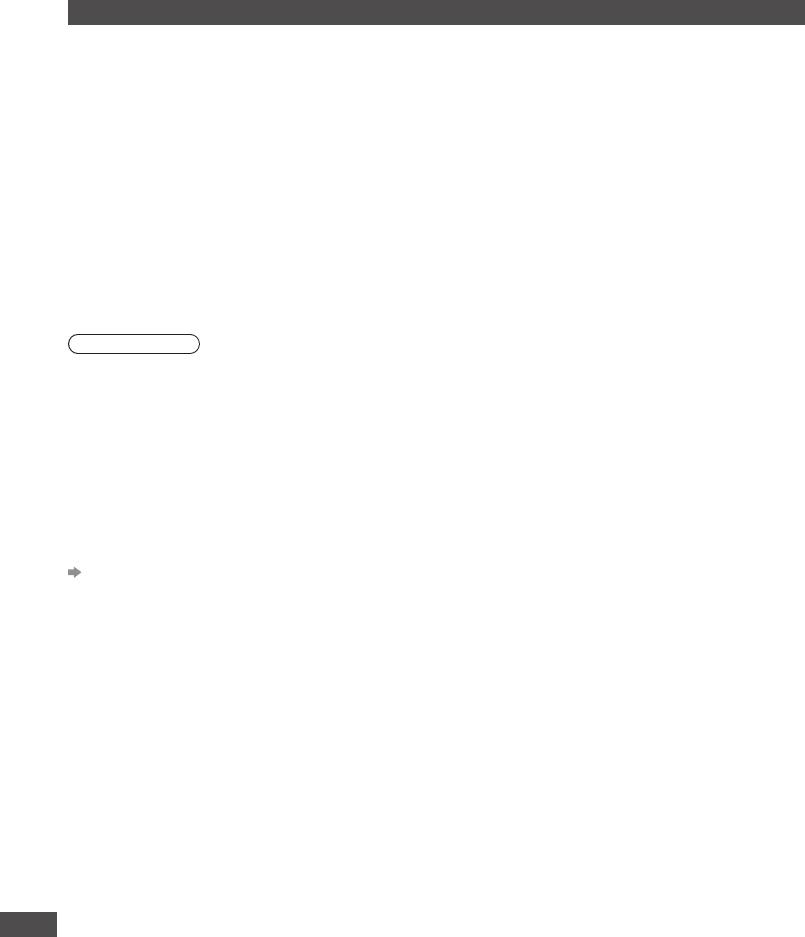
DivX
®
®
®
DivX Certified
для воспроизведения видео DivX
и DivX Plus
HD (H.264/MKV) вплоть до HD 1080p, включая
высококачественный контент.
О DIVX VIDEO:
®
DivX
– это цифровой видеоформат, созданный DivX, LLC, дочерним предприятием компании Rovi Corporation.
®
Это официально сертифицированное устройство DivX Certified
, которое воспроизводит видео DivX. Посетите
веб-сайт divx.com, чтобы получить дополнительную информацию и загрузить программное обеспечение для
преобразования Ваших файлов в видео DivX.
■ Файл DivX с текстом субтитров
Формат субтитров – MicroDVD, SubRip, TMPlayer
●
Видеофайл DivX и файл с текстом субтитров находятся в одной папке, имена файлов совпадают, но их
расширения отличаются.
●
Если в папке находится более одного файла с текстом субтитров, они отображаются в следующем порядке:
“.srt”, “.sub”, “.txt”.
●
Для подтверждения или изменения текущего статуса субтитров во время воспроизведения контента DivX
нажмите кнопку OPTION, чтобы отобразить Дополнительное меню.
●
В зависимости от методов, которые были использованы при создании файла, или от состояния записи могут
быть отображены только части субтитров или субтитры могут не отображаться совсем.
Примечание
●
В зависимости от того, как Вы создаете данные на карте SD, флеш-памяти USB или медиасервере, файлы и
папки могут не отображаться в том порядке, в котором Вы их нумеровали.
●
В зависимости от структуры папок и того, как Вы создаете файлы, файлы и папки могут не отображаться.
●
Когда файлов и папок много, для завершения операции может потребоваться время, а некоторые файлы
могут не отображаться или не воспроизводиться.
О DIVX VIDEO-ON-DEMAND:
Чтобы иметь возможность воспроизводить приобретенные фильмы DivX Video-on-Demand (VOD), данное
®
устройство DivX Certified
необходимо зарегистрировать. Чтобы получить регистрационный код, зайдите
в раздел DivX VOD в меню Установки. Перейдите на веб-сайт vod.divx.com для получения информации о
завершении процесса регистрации.
■ Для отображения регистрационного кода DivX VOD
[DivX® VOD] (стр. 42)
●
Если Вы хотите сгенерировать новый регистрационный код, Вам нужно отменить регистрацию текущего
регистрационного кода.
После того как контент DivX VOD будет воспроизведен один раз, экран подтверждения отмены регистрации
будет отображен в [DivX® VOD] в меню Установки. Если Вы нажмете на кнопку OK на экране подтверждения,
будет сгенерирован код отмены регистрации, и Вы больше не сможете проигрывать контент, который Вы
приобрели во время использования текущего регистрационного кода.
Нажав на кнопку OK на экране кода отмены регистрации, Вы получите новый регистрационной код.
Техническая информация
●
Если Вы приобретаете контент DivX VOD во время использования регистрационного кода, отличного от кода
этого телевизора, Вы не сможете воспроизвести этот контент ([Ваше устройство не авторизовано для воспр-я
этого DivX-защищенного видео] отображается).
■ Информация о контенте DivX, который может быть воспроизведен определенное
количество раз
Некоторые типы контента DivX VOD могут быть воспроизведены определенное количество раз.
При воспроизведении этого контента отображается оставшееся количество воспроизведений. Вы не можете
воспроизводить этот контент, если оставшееся количество воспроизведений равно нулю ([Оно истекло.]
отображается).
●
При воспроизведении данного контента количество остающихся возможностей воспроизведения уменьшается
на одну при одном из следующих условий:
•
Если Вы выходите из текущего приложения.
•
Если Вы воспроизводите другой контент.
•
Если Вы переходите к следующему или предыдущему контенту.
86
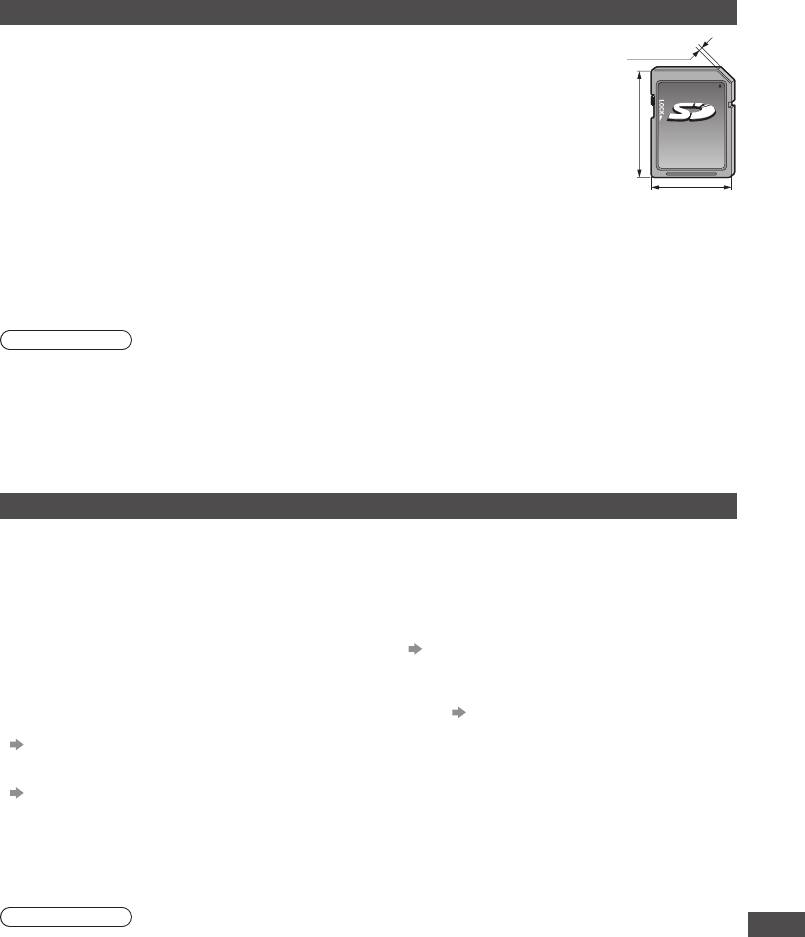
Устройства для записи или воспроизведения
■ Карта SD
2,1 мм
Формат карты:
Карта SDXC – exFAT
Карта SDHC / карта SD – FAT16 или FAT32
Совместимые типы карт (максимальная емкость):
32 мм
Карта SDXC (64 Гб), карта SDHC (32 Гб), карта SD (2 Гб), карта mini-SD (2 Гб) (для
карты mini-SD требуется адаптер)
●
Если используется карта mini-SD, вставляйте / вынимайте ее вместе с адаптером.
●
Проверьте последнюю информацию о типе карт на веб-сайте, указанном ниже, (только
на английском языке)
24 мм
http://panasonic.jp/support/global/cs/tv/
●
Используйте карту SD, которая отвечает стандартам SD. Иначе это может привести к
неисправности телевизора.
■ Флеш-память USB
Формат флеш-памяти USB: FAT16, FAT32 или exFAT
●
USB HDD-устройство, отформатированное с помощью ПК, не поддерживается медиапроигрывателем.
Примечание
●
Данные, измененные с помощью ПК, могут не отображаться.
●
Не извлекайте устройство, когда телевизор считывает данные. Иначе это может повредить устройство или телевизор.
●
Не прикасайтесь к разъемам на устройстве.
●
Не подвергайте устройство воздействию сильного давления или ударам.
●
Вставляйте устройство в правильном направлении. Иначе это может повредить устройство или телевизор.
●
Электрические помехи, статическое электричество или неправильная эксплуатация могут повредить данные или устройство.
●
Регулярно выполняйте резервное копирование в случае плохих или поврежденных данных или неправильной работы
телевизора Компания Panasonic не несет ответственности за какие-либо ухудшения или повреждения записанных данных.
Подсоединение HDMI
HDMI (мультимедийный интерфейс высокой четкости) является первым в мире полностью цифровым бытовым
AV-интерфейсом, совместимым с сигналами несжатого формата.
Интерфейс HDMI позволяет Вам наслаждаться цифровыми изображениями высокой четкости и
высококачественным звуком с помощью телевизора и оборудования.
Совместимое с интерфейсом HDMI оборудование
∗
1
, снабженное выходным разъемом HDMI или DVI, например
DVD-плеер, ресивер или игровое оборудование, может быть подсоединено к разъему HDMI с помощью HDMI-
совместимого (полностью экранированного) кабеля.
Для получения дополнительной информации о подключениях (стр. 13, 81)
■ Применимые функции HDMI
●
Входной аудиосигнал:
●
VIERA Link (HDAVI Control 5)
Техническая информация
2ch Линейная PCM (частоты дискретизации – 48 кГц, 44,1 кГц, 32 кГц)
[VIERA Link] (стр. 76)
●
Входной видеосигнал:
●
3D
“Поддерживаемые форматы входных видеосигналов” (стр. 88)
●
Content Type
Подберите установки выходного сигнала цифрового оборудования.
●
Deep Colour
●
Входной сигнал с ПК:
●
x.v.Colour™
“Поддерживаемые форматы входных видеосигналов” (стр. 88)
●
Функция обратного аудиоканала
∗
2
Подберите установки выходного сигнала ПК.
(только разъем HDMI2)
■ Соединение DVI
Если внешнее оборудование имеет только выход DVI, подсоедините к разъему HDMI с помощью кабеля с
адаптером с DVI на HDMI
∗
3
. Когда используется кабель адаптера с DVI на HDMI, подсоедините аудиокабель к
разъему AUDIO с помощью адаптера AV2 (COMPONENT / VIDEO), который входит в комплект поставки.
Примечание
●
Установки аудио могут быть выполнены в [Вход HDMI1 / 2 / 3] в меню Звук. (стр. 39)
●
Если подсоединенное оборудование имеет функцию регулирования формата изображения, то установите
формат изображения на значение “16:9”.
●
Эти соединители HDMI являются соединителями “Типа A”.
●
Эти соединители HDMI совместимы с системой защиты авторских прав HDCP (High-Bandwidth Digital Content Protection).
●
Оборудование, не имеющее выходных цифровых разъемов, может быть подсоединено к входному
компонентному разъему или видеоразъему для получения аналоговых сигналов.
●
Этот телевизор оснащен технологией HDMI™.
∗
1: На оборудовании, совместимом с интерфейсом HDMI, отображается логотип HDMI.
∗
2: Функция обратного аудиоканала (ARC) посылает цифровые сигналы по кабелю HDMI.
∗
3: Обратитесь в Ваш местный магазин по продаже цифрового оборудования.
87
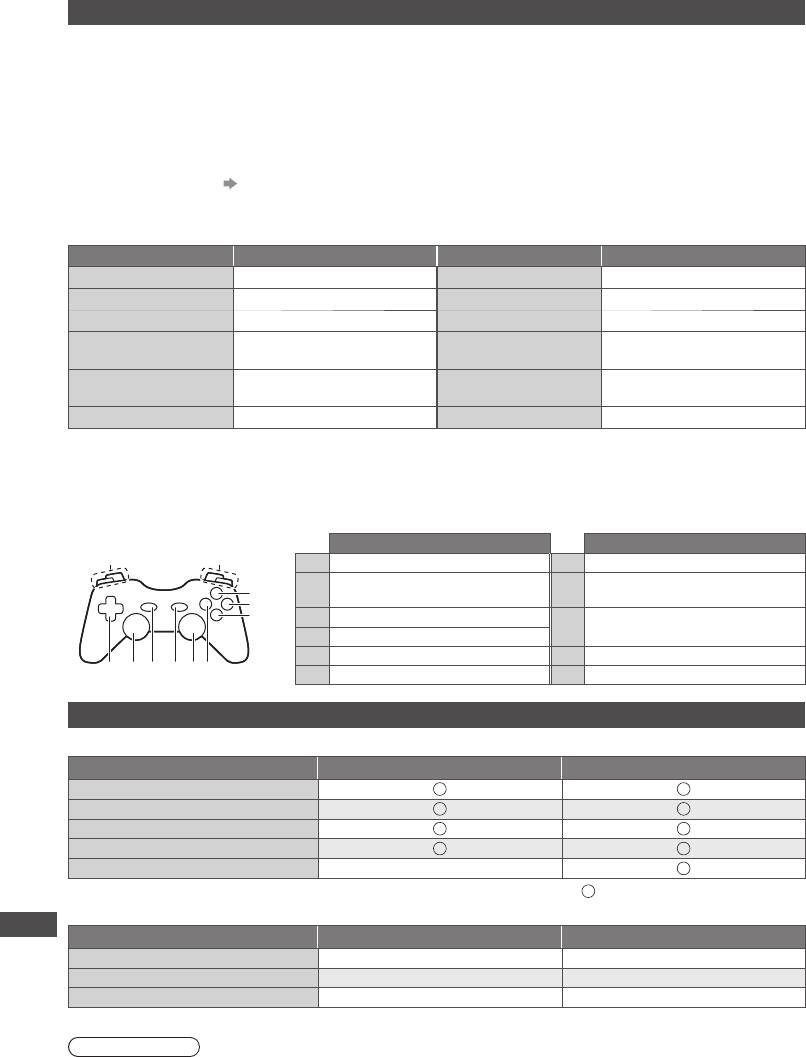
Подключение USB
●
Рекомендуется подключать флеш-память USB и камеру для видеосвязи непосредственно к USB-портам телевизора.
●
Некоторые USB-устройства или USB-разветвители не могут использоваться с этим телевизором.
●
Вы не можете подключать устройства с помощью USB-картридера.
●
Вы не можете использовать одновременно два или более устройств USB одинакового типа, за исключением флеш-памяти USB.
●
Дополнительная информация о USB-устройствах может находиться на веб-сайте, указанном ниже, (только на английском языке)
http://panasonic.jp/support/global/cs/tv/
■ USB-клавиатура
●
USB-клавиатура, требующая установки драйвера, не поддерживается.
●
Для изменения языка [Раскладка USB клав.] (стр. 43)
●
Символы могут быть отображены некорректно на экране телевизора в зависимости от подключенной
клавиатуры или настройки раскладки клавиатуры.
●
Функции некоторых клавиш USB-клавиатуры могут соответствовать функциям кнопок пульта дистанционного управления.
USB-клавиатура
Пульт дистанционного управления
USB-клавиатура
Пульт дистанционного управления
↑ / ↓ / ← / →
Кнопки курсора F2 VIERA TOOLS
Enter OK F3 MENU
Backspace BACK/RETURN F4 INPUT (AV)
Переключение каналов по
Esc EXIT F5 / F6
убывающей / нарастающей
Уменьшение / увеличение
0–9 / Символ Цифровые кнопки F7 / F8
громкости
F1 GUIDE F9 / F10 / F11 / F12 Цветные кнопки
■ Игровой планшет
●
Проверьте игровые планшеты, которые были протестированы для использования с этим телевизором, на веб-
сайте, указанном ниже, (только на английском языке)
http://panasonic.jp/support/global/cs/tv/
●
Функции некоторых клавиш игровых планшетов соответствуют функциям кнопок пульта дистанционного управления.
Пример:
Пульт дистанционного управления
Пульт дистанционного управления
1
2
1
Увеличение / уменьшение громкости
7 VIERA TOOLS
Переключение каналов по
3
2
8 EXIT
Select Start
нарастающей / убывающей
4
5
3 GUIDE
9 INPUT (AV)
4 OK
5 BACK/RETURN 10 MENU
1011
7 69 8
6 INTERNET 11 Кнопки курсора
Техническая информация
Поддерживаемые форматы входных видеосигналов
■ COMPONENT (Y, PB, PR) (с разъема AV2), HDMI
Название сигнала COMPONENT HDMI
525 (480) / 60i, 60p
625 (576) / 50i, 50p
750 (720) / 60p, 50p
1 125 (1 080) / 60i, 50i
1 125 (1 080) / 60p, 50p, 24p
: Применяемый входной сигнал
■ ПК (от разъема HDMI)
Название сигнала
Частота горизонтальной развертки (кГц)
Частота вертикальной развертки (Гц)
640 × 480 @60 Гц 31,47 60,00
1 280 × 720 @60 Гц 45,00 60,00
1 920 × 1 080 @60 Гц 67,50 60,00
Применяемый входной сигнал для компьютеров обычно совместим со стандартной синхронизацией HDMI.
Примечание
●
Сигналы, не соответствующие приведенным выше характеристикам, могут отображаться неправильно.
●
Приведенные выше сигналы переформатируются для оптимального просмотра на Вашем дисплее.
●
Компьютерный сигнал увеличивается или сжимается для отображения на экране, что может привести к
недостаточной четкости передачи мелких деталей.
88

Список символов для цифровых кнопок
Вы можете вводить символы с помощью цифровых кнопок для свободных пунктов ввода.
Переименовать вход
Повторно нажимайте цифровую кнопку до тех пор,
пока не появится нужный символ.
Имя
А
Б
В
Г
Д
Е
Ж
З
И
Й
К
Л
М
Н
O
П
Р
С
Т
У
Ф
Х
Ц
Ч
Ш
Щ
Ъ
Ы
Ь
Э
Ю
Я
0
1
2
3
4
5
6
7
8
9
●
Символ автоматически вводится, если Вы отпустите кнопку
a
б
в
г
д
е
ж
з
и
й
к
л
м
н
о
п
р
с
т
у
ф
на 1 секунду.
х
ц
ч
ш
щ
ъ
ы
ь
э
ю
я
!
:
#
(
)
+
-
.
*
●
Вы также можете ввести символ, нажимая кнопку OK или
_
другие цифровые кнопки в течение 1 секунды.
●
Символы различаются в зависимости от пунктов ввода.
Таблица символов:
Цифровые
Цифровые
Символы Символы
кнопки
кнопки
. @ / 1 ! : # + - * _ ( ) “ ‘ % & ? , ; = $ [ ] ~ < > { } | ` ^ \
6 р с т у Р С Т У
2 а б в г А Б В Г
7 ф х ц ч Ф Х Ц Ч
3 д е ж з Д Е Ж З
8 ш щ ъ ы Ш Щ Ъ Ы
4 и й к л И Й К Л
9 ь э
ю я Ь Э Ю Я
5 м н о п М Н О П
Пробел 0
Информация о разъемах SCART и HDMI
Разъем AV1 SCART (RGB, VIDEO, Q-Link)
Земля разъема 21
20 CVBS вход (видео)
CVBS выход (видео) 19
18 Состояние RGB земля
CVBS земля 17
16 Состояние RGB
Красный вход 15
14 Земля
Красный земля 13
12 --
Зеленый вход 11
10 Данные Q-Link
Зеленый земля 9
8 Состояние CVBS
Синий вход 7
6 Аудиовход (Л)
Синий земля 5
4 Аудио земля
Аудиовыход (Л) 3
2 Аудиовход (П)
Аудиовыход (П) 1
Техническая информация
Разъем HDMI
Детектор “горячего” подключения 19
18 Питание +5 В
Заземление DDC/CEC 17
16 Сигнал SDA
Сигнал SCL 15
14 Служба
Сигнал CEC 13
12 Тактовая частота TMDS−
Экран тактовой частоты сигнала TMDS
11
10 Тактовая частота TMDS+
Сигнал TMDS Data0− 9
8 Экран сигнала TMDS Data0
Сигнал TMDS Data0+ 7
6 Сигнал TMDS Data1−
Экран сигнала TMDS Data1 5
4 Сигнал TMDS Data1+
Сигнал TMDS Data2− 3
2 Экран сигнала TMDS Data2
Сигнал TMDS Data2+ 1
89
Оглавление
- Содержание
- Меры предосторожности
- Принадлежности / дополнительные принадлежности
- Ознакомление с элементами управления
- Основные подсоединения
- Автонастройка
- Использование “VIERA Connect”
- Просмотр телевизора
- Использование функции ТВ Гид
- Просмотр телетекста
- Просмотр с внешнего входа
- Просмотр 3D-изображений
- Как использовать VIERA TOOLS
- Как использовать функции меню
- Возврат из меню Установки
- Настройка и редактирование каналов
- Блокировка от детей
- Использование обычного интерфейса
- Начальные установки
- Обновление программного обеспечения телевизора
- Дополнительные настройки изображения
- Использование медиапроигрывателя
- Использование сетевых служб (DLNA / VIERA Connect)
- Функции подсоединения (Q-Link / VIERA Link)
- Внешнее оборудование
- Техническая информация
- Часто задаваемые вопросы
- Уход
- Технические характеристики



